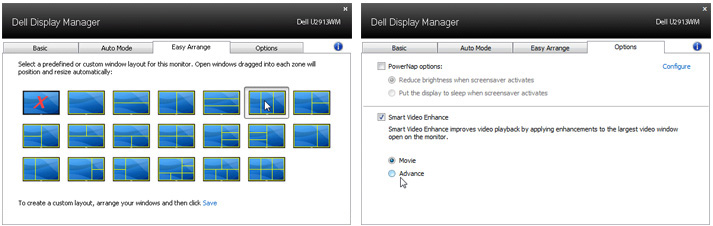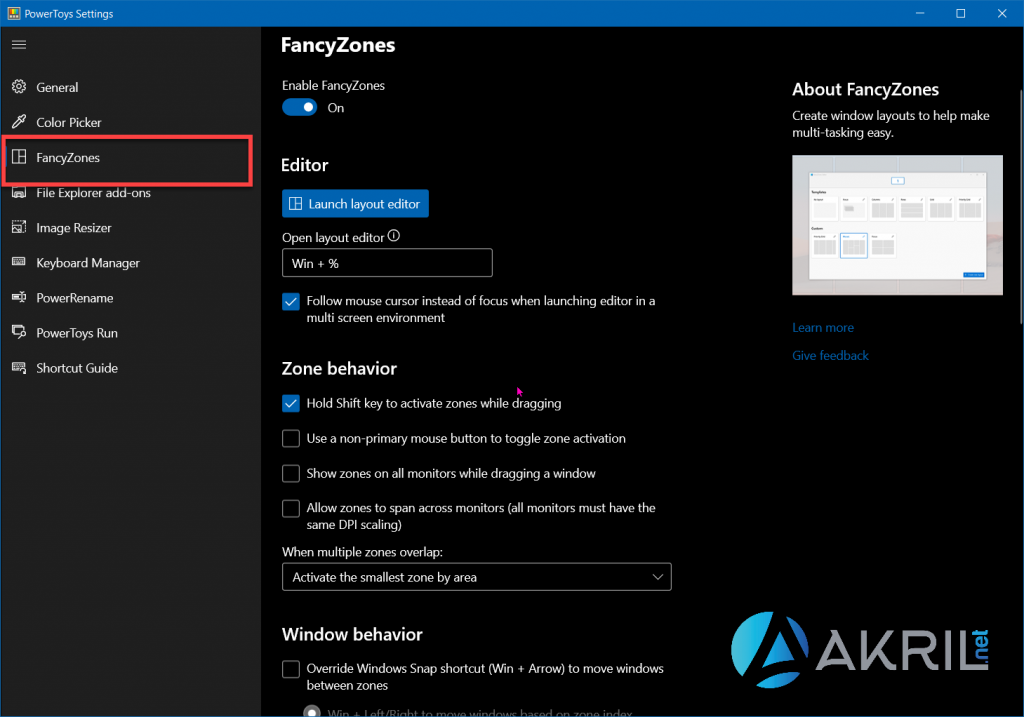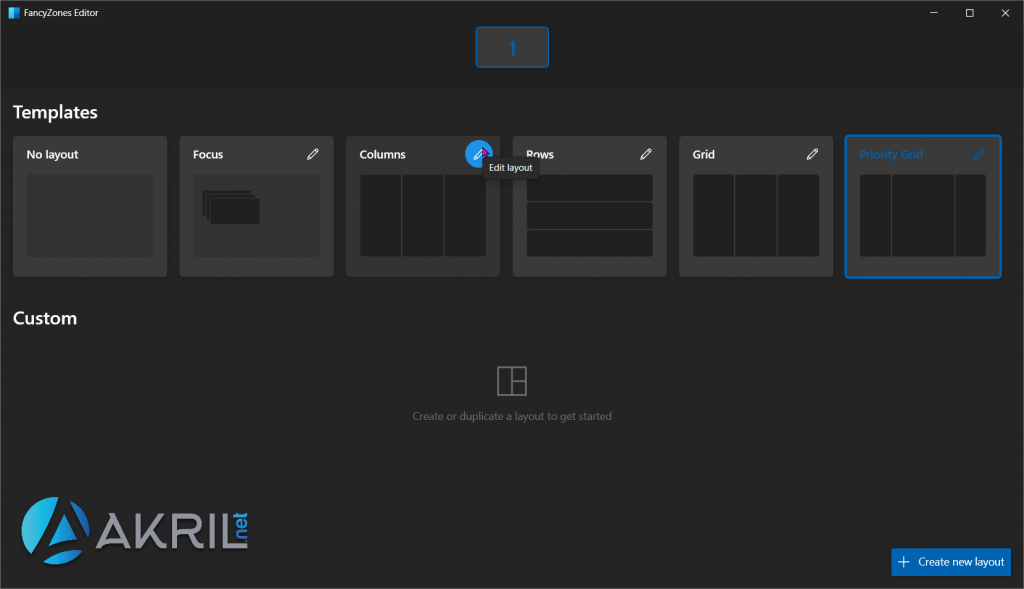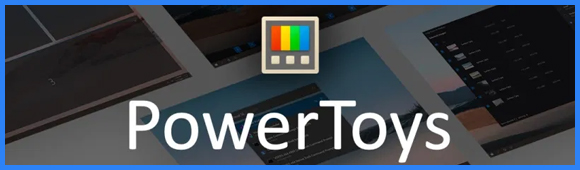
Si vous êtes tombé sur cet article, c’est probablement que vous disposez d’un écran du type DELL Ultrawide et que vous souhaiteriez trouver une alternative logicielle à l’excellent DELL Display Manager ! ?
Depuis Windows 7, il existe une fonctionnalité permettant d’ancrer les fenêtres de vos applications à gauche ou à droite de votre écran. Mais lorsque vous disposez d’un très grand écran, cette fonctionnalité n’est pas tout à fait idéale et on aimerait pouvoir séparer son écran en plusieurs parties…
Présentation de DELL Display Manager
C’est là que DELL Display Manager intervient. Avec les écrans DELL, vous disposez en effet d’une application qui vous permet de définir plusieurs espaces de travail au sein de votre écran, faire en sorte que vos applications s’ouvrent à un endroit bien précis, etc. En fait, l’application est simplement la meilleure dans son domaine… Mais elle ne fonctionne que pour les écrans vendus par DELL. ?
Présentation de Microsoft PowerToys
Heureusement, il existe une alternative méconnue des utilisateurs Windows. Il s’agit de l’application PowerToys proposée directement par Microsoft. C’est d’ailleurs cette application que j’utilise mon ordinateur depuis que je suis passé à l’Ultrawide avec un écran de 49 pouces de la marque Philips.
L’application peut être téléchargée et installée gratuitement. ?
En vérité, PowerToys propose plusieurs modules et extensions qui peuvent vous aider à améliorer votre utilisation de Windows 10. Le module qui nous intéresse s’appelle FancyZones. Cette fonctionnalité vous permet de créer et définir votre propre espace de travail en découpant votre écran en plusieurs zones. ?
C’est complètement paramétrable et vous pourrez également choisir un raccourci clavier pour activer cette fonctionnalité. Mieux encore, vous pouvez même remplacer le comportement de Windows normalement offert avec la combinaison de touches Windows + Flèche(s) afin qu’il s’adapte au format que vous avez imaginé pour séparer vos différents espaces de travail ! ?
Bref, si vous disposez d’un grand écran ou simplement que vous êtes habitué à faire du multi-tâches ; cette application est incontournable et je vous encourage vraiment à l’essayer ! ?
Autres fonctionnalités de Microsoft PowerToys
Une fois que vous serez convaincu par FancyZones de PowerToys (notez à quel point je suis de moi ?), je vous encourage également à tester et découvrir les autres modules qui pourraient également vous rendre bien d’autres services :
- ColorPicker : pour récupérer les codes couleurs dans vos applications ;
- Image Resizer : pour redimensionner des images d’un simple clic ;
- Keyboard Manager : pour personnaliser le comportement de votre clavier ;
- PowerRename : pour renommer des fichiers massivement ;
- PowerToys Run : un peu comme le CTRL + Espace sur MacOS – vous permet de lancer vos applications favorites rapidement ;
Si vous voulez en apprendre davantage sur les PowerToys, je vous encourage à visiter le site de Microsoft via le lien suivant.